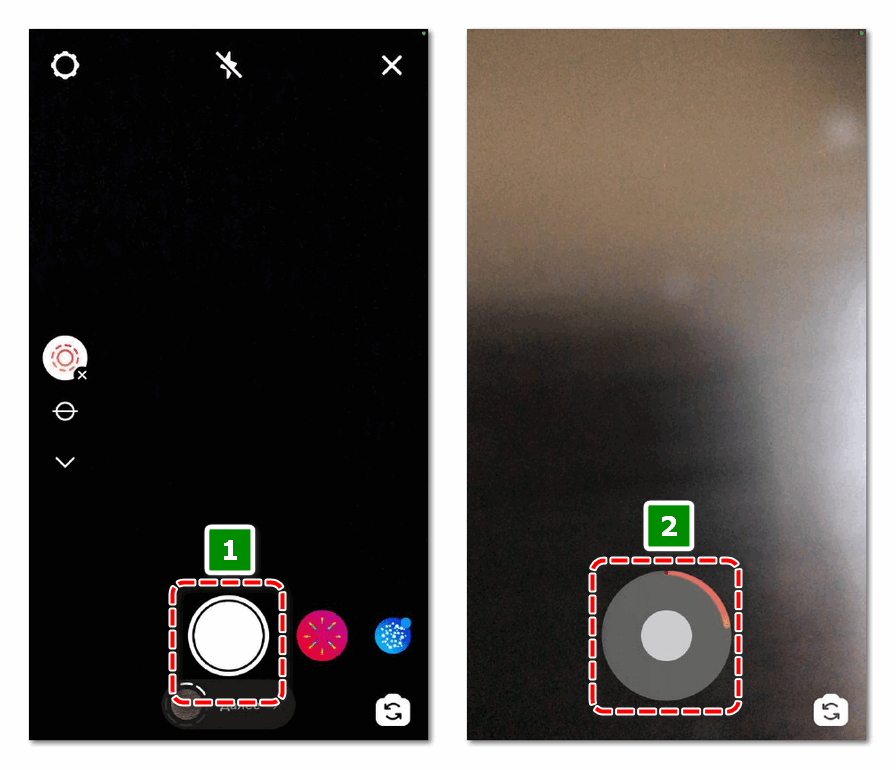Существует несколько способов, как добавить видео в сторис в Инстаграм. Социальная сеть позволяет размещать готовые ролики и записи в режиме реального времени, также делиться чужими роликами. Удобнее публиковать истории с мобильного устройства, однако предусмотрены альтернативные варианты для компьютера.
Как сделать историю с видео на телефоне?
Загрузить в сторис Инстаграм доступно видео различных форматов. Однако для каждого файла действуют единые ограничения:
- разрешение – в пределах 600х1067 и 1080х1920;
- формат – MP4 или MOV;
- соотношение сторон – 16х9;
- размер файла – до 30 Мб;
- максимальная длительность – 15 секунд.
Если выложить длинное видео в персональную сторис, продолжительность которого превышает заданные лимиты, автоматически распределиться на несколько публикаций.
Способ 1: Загрузка ролика из галереи
Чтобы добавить видео в историю в мобильном приложении Instagram:

- Перейдите в режим создания сторис – кликнуть на «+» в нижней панели и свайпнуть вправо.
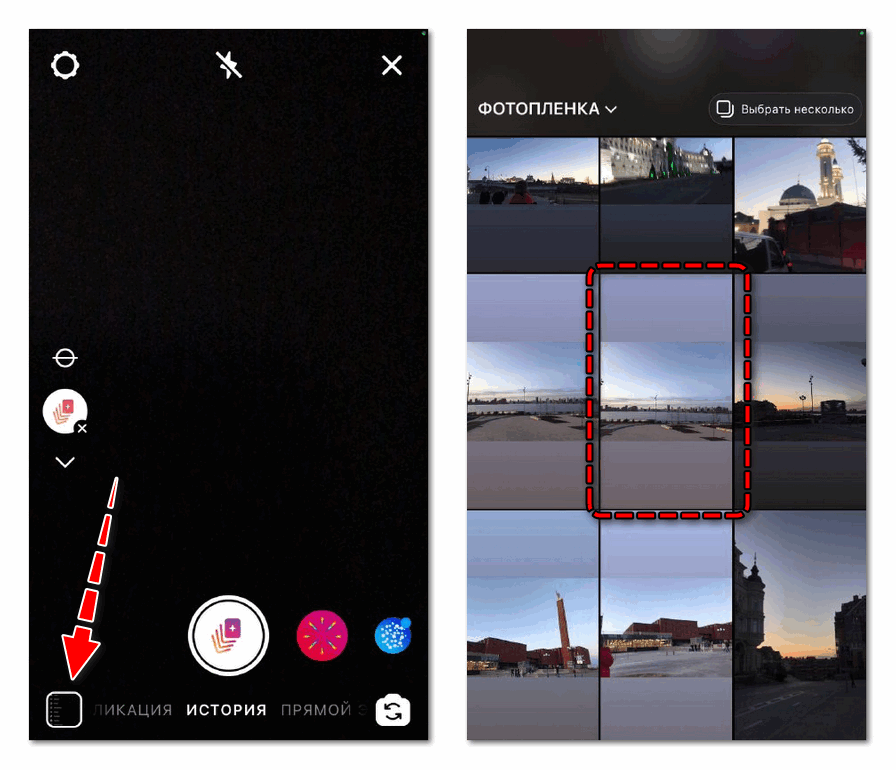
- Открыть галерею смартфона через иконку в левом нижнем углу.
- Найдите в списке нужный видеоролик.
- Разместить публикацию в общей ленте или среди близких друзей.
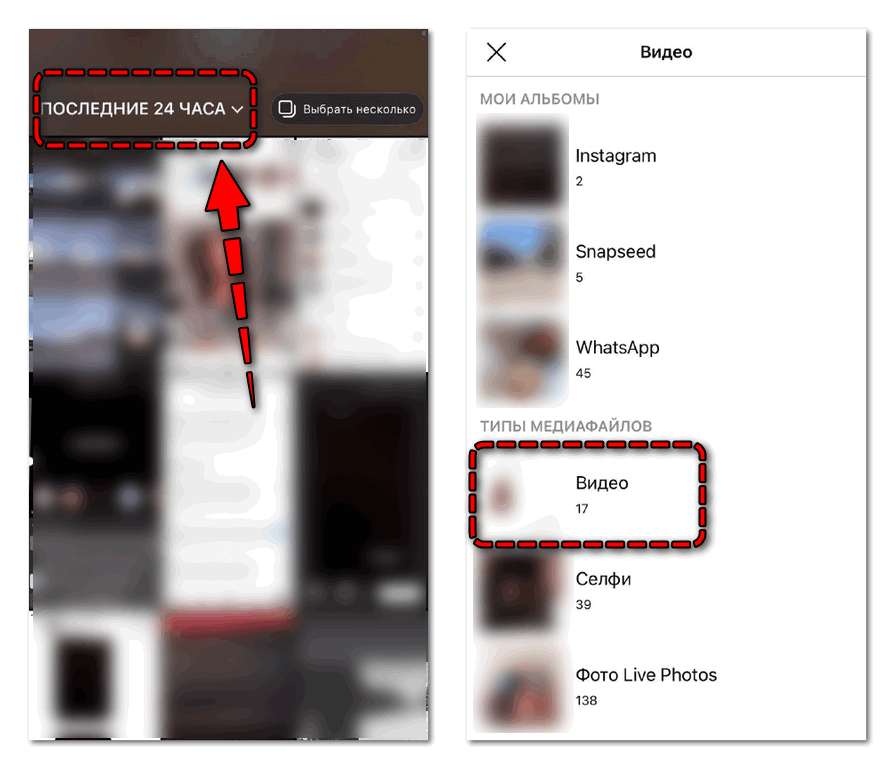
Для упрощения поиска роликов в библиотеке устройства кликните по пункту «Последние 24 часа» и найдите папку «Видео». На выбор отобразятся только соответствующий тип медиафайлов.
Способ 2: Съемка в реальном времени
Записать новый ролик для сторис Instagram доступно по следующему алгоритму:
- Откройте режим создания истории.
- Удерживайте круглую кнопку по центру, пока не зафиксируете нужные моменты.
- Подтвердите добавление новой публикации.
При записи вокруг кнопки крутится индикатор, уведомляющий о завершении заданного ограничения.
Если необходимо создать селфи, нажмите по иконке камеры в правом нижнем углу.
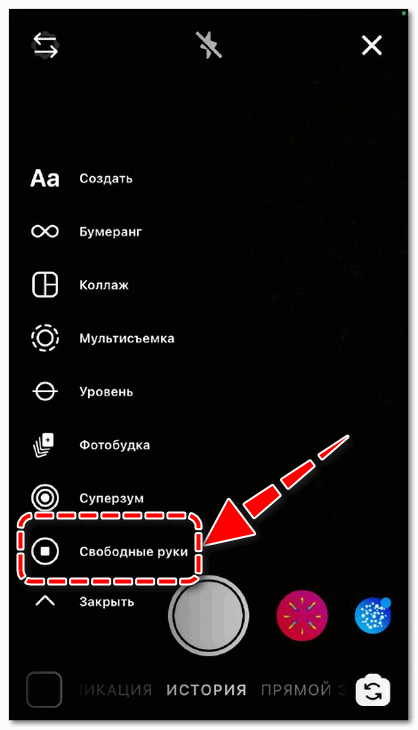
В социальной сети предусмотрен также удобный режим, позволяющий записывать видео без необходимости удержания пальца на кнопке. Для этого раскройте панель управления с помощью стрелки и выберите пункт «Свободные руки». Запустите запись, затем для остановки кликните на аналогичную кнопку.
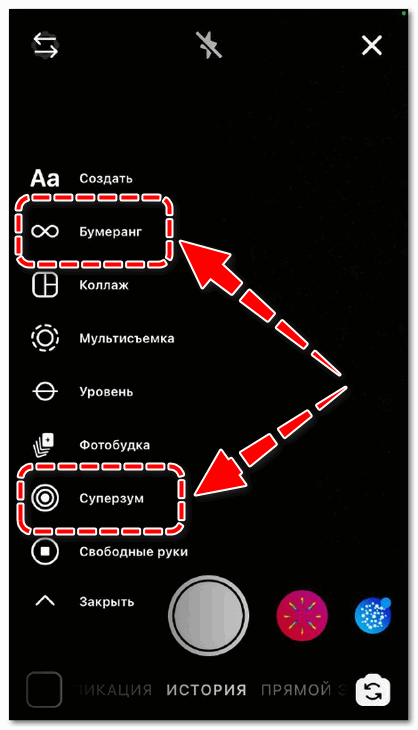
Не менее интересны опции «Бумеранг» и «Суперзум». В первом случае видео будет зациклено. Во втором – кадр автоматически приближается с применением выбранного эффекта.
Способ 3: Репост публикаций
В собственной истории можно также поделиться чужими видеороликами. Для репоста публикации:
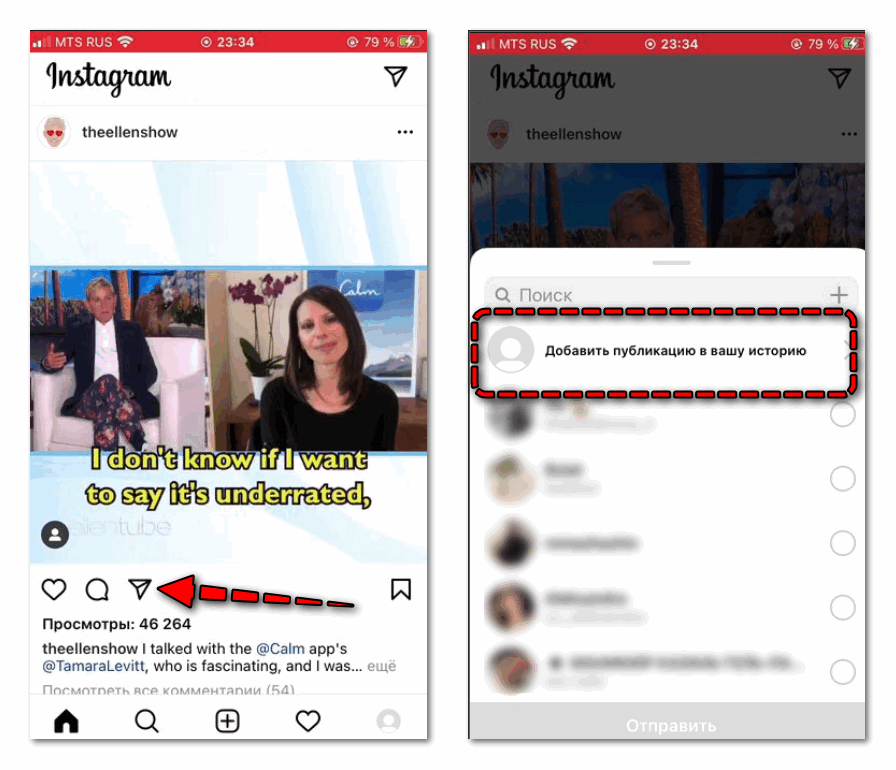
- Найдите на странице человека или в ленте нужный пост.
- Кликните по иконке самолета под видеозаписью.
- Выберите пункт «Добавить публикацию в вашу историю».
- Разместите публикацию предпочтительным способом.
При просмотре сторис видео из поста будет также автоматически запускаться. При желании можно изменить расположение и размер отображаемого окна с помощью соответствующих движений пальцами по экрану.
Как добавить видео в сторис с компьютера?
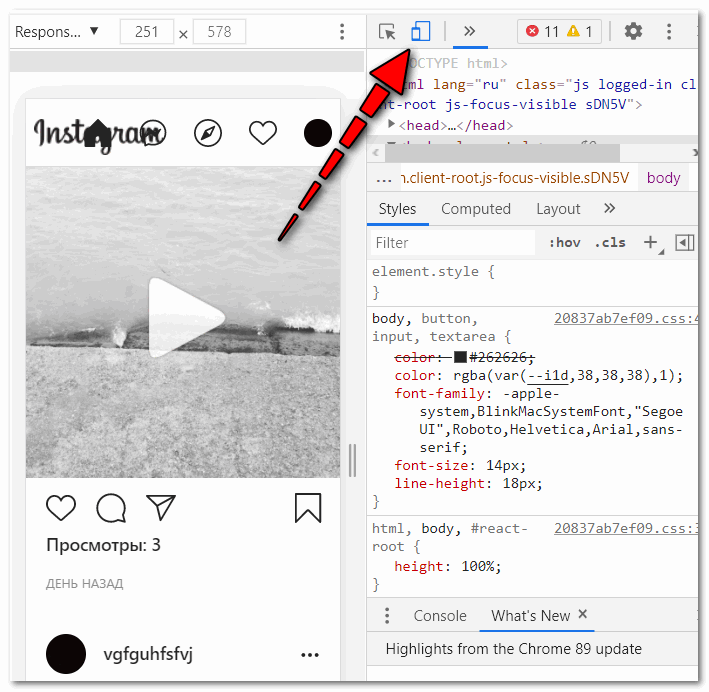
Веб-версия социальной сети не позволяет загружать публикации с компьютера. Для расширения функционала можно переключить Instagram на мобильную версию с десктопного устройства. Для этого на официальном сайте кликните правой кнопкой мыши по любой части экрана – «Просмотреть код элемента». Нажать в открывшейся панели на иконку телефона с планшетом.
Рекомендуется обновить страницу, после чего: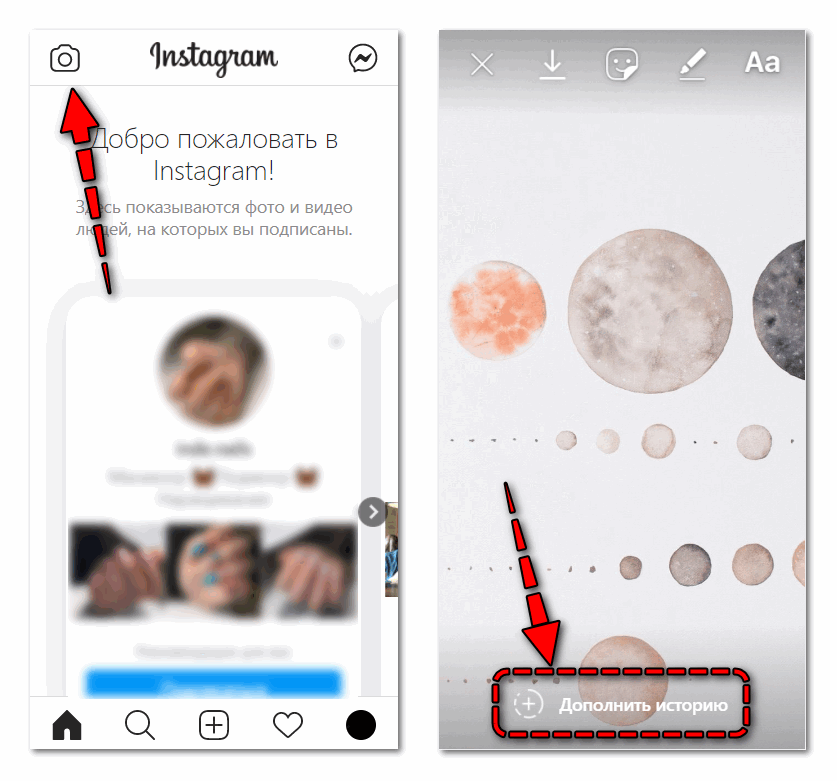
- Нажмите по значку камеры в левом верхнем углу.
- Найдите через проводник нужный видеофайл.
- Кликните по ссылке «Дополнить историю».
Открыть доступ к полному функционалу социальной сети с компьютера помогут также специальные расширения для браузера или сторонние программы. Важно выбирать надежные сервисы во избежание взлома.
Создание интересных роликов в сторис
Для создания привлекательных видео в сторис Инстаграм можно воспользоваться встроенным в социальную сеть инструментами:
- Маски – позволяет применить разнообразные предустановленные и пользовательские эффекты.
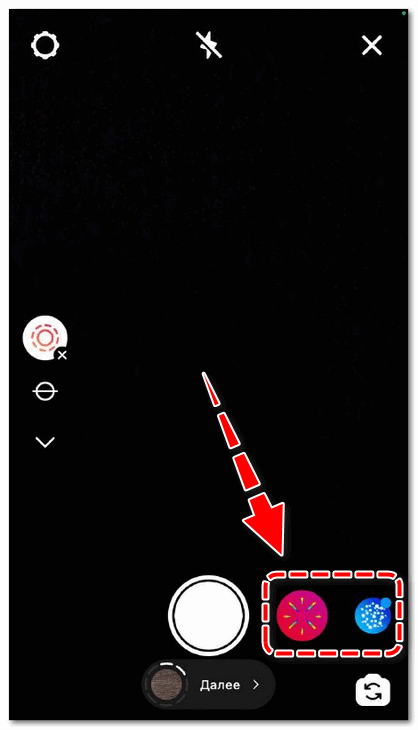
В первом случае достаточно свайпнуть блок рядом с кружочком записи вправо и остановиться на предпочтительном фильтре.
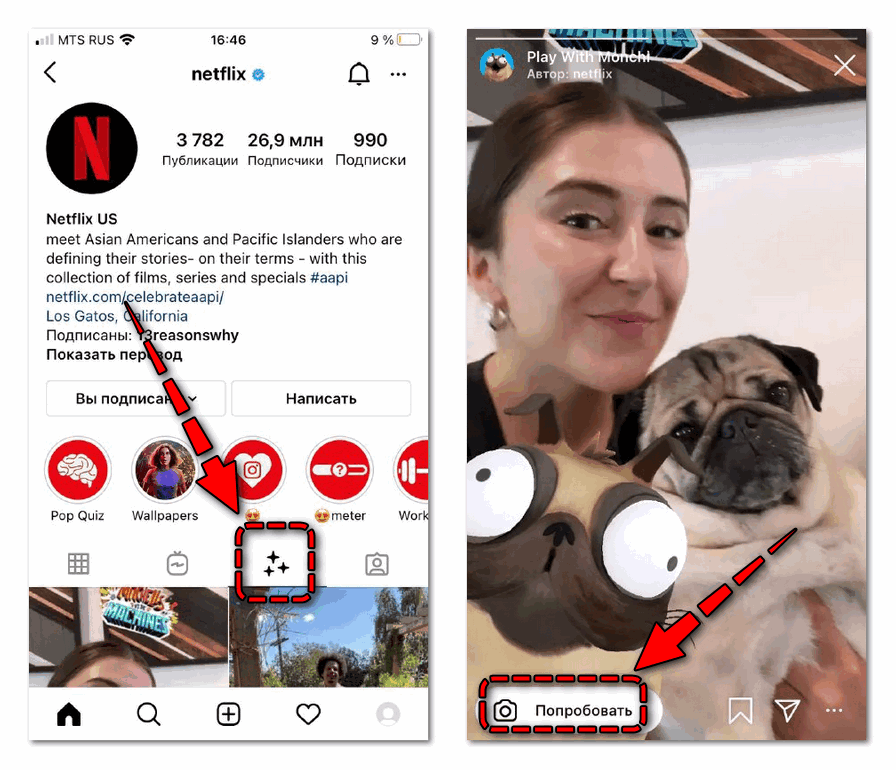
Во втором – перейдите на страницу автора маски, откройте пункт с изображением звездочек, выберите нужный вариант и нажмите «Попробовать».
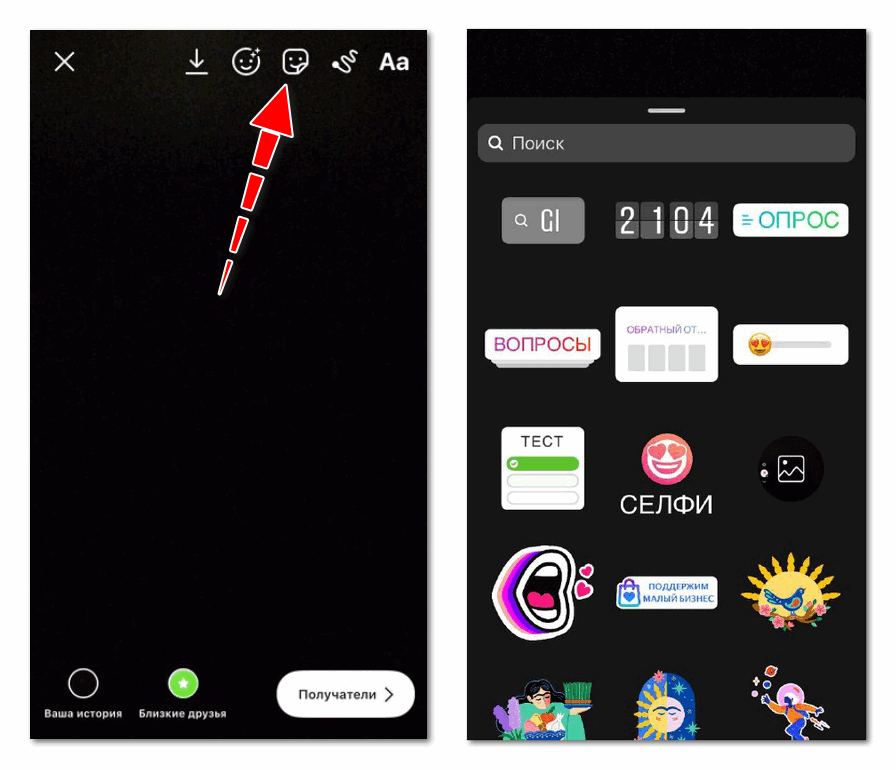
- Стикеры – помогут добавить поверх блоки внимания различных форматов, в том числе обратные отсчеты, опросы, тематически эмодзи и картинки. Добавление происходит в режиме редактора с помощью кнопки по центру слева.
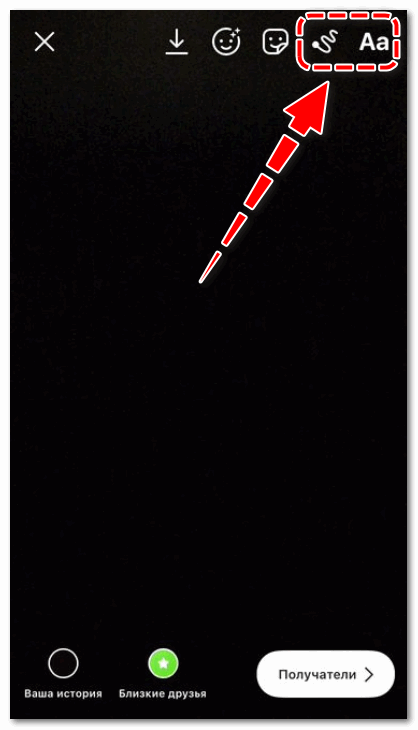
- Текст и рисунки вручную – добавить соответствующие элементы можно с помощью двух крайних инструментов справа. В параметрах можно определить цвет, шрифт, размер и расположение.
Если недостаточно представленных в Instagram возможностей, можно обратиться к сторонним сервисам для обработки видео.
Сервисы для обработки
Встроенный в Instagram редактора ограничен по функционалу. Для создания качественных роликов можно воспользоваться скачиваемыми и онлайн сервисами для обработки.
InShot
Скачиваемое редактор для создания оригинальных роликов. Встроенный функционал InShot помогает преобразить исходный материал до неузнаваемости и получить профессиональный клип. Предусмотрены разнообразные инструменты – от обрезки и монтажа до привлекательных визуальных эффектов.
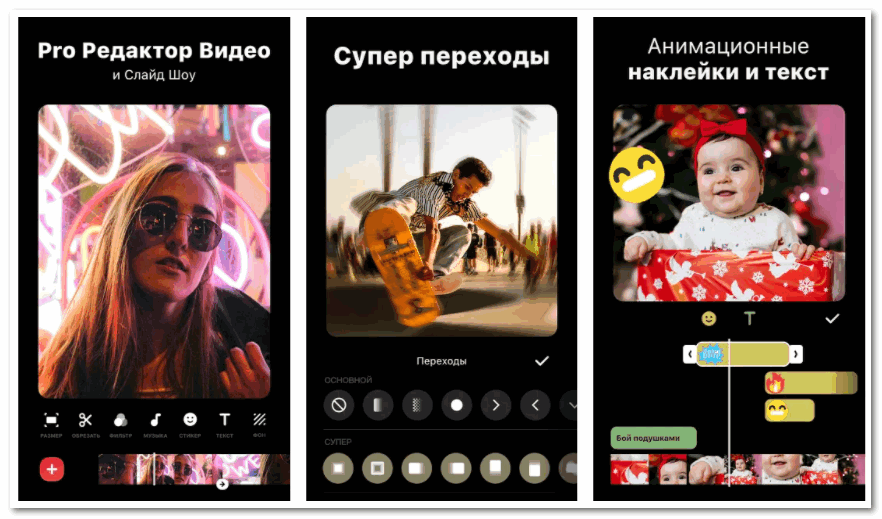
Разнообразить собственное видео доступно с помощью переходов, фильтров, тематических стикеров. Можно также наложить музыку из встроенной библиотеки аудиофайлов. Однако часть представленных возможностей открывается только при оформлении платной подписки.
Плюсы и минусы
PicsArt
Среди пользователей PicsArt в первую очередь известен как фоторедактор, однако сервис также отлично подойдет для обработки видеозаписей. По возможностям программа не уступает выше указанному аналогу. Встроенные функции также позволяют монтировать ролики, добавлять оригинальные эффекты и популярную музыку.
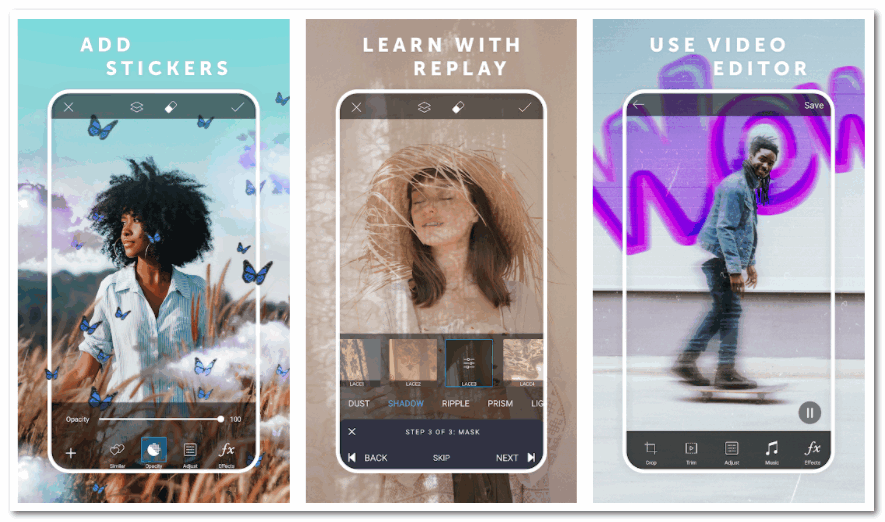 Для создания интересного клипа можно воспользоваться опцией умного объединения, слайд-шоу или коллажей. Самые важные моменты можно совместить в одном мини-фильме.
Для создания интересного клипа можно воспользоваться опцией умного объединения, слайд-шоу или коллажей. Самые важные моменты можно совместить в одном мини-фильме.
Плюсы и минусы
Добавить видео в истории Instagram доступно как с мобильного, также десктопного устройства. Визуальный контент – отличный инструмент для привлечения внимания новой аудитории и удержания действующих подписчиков.